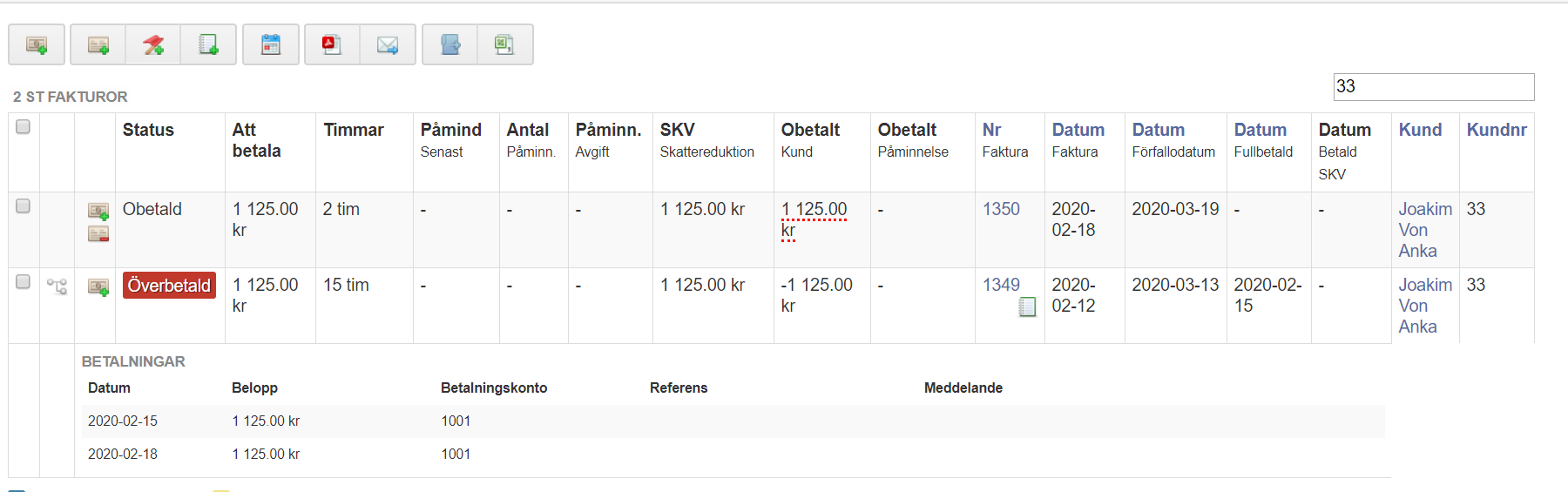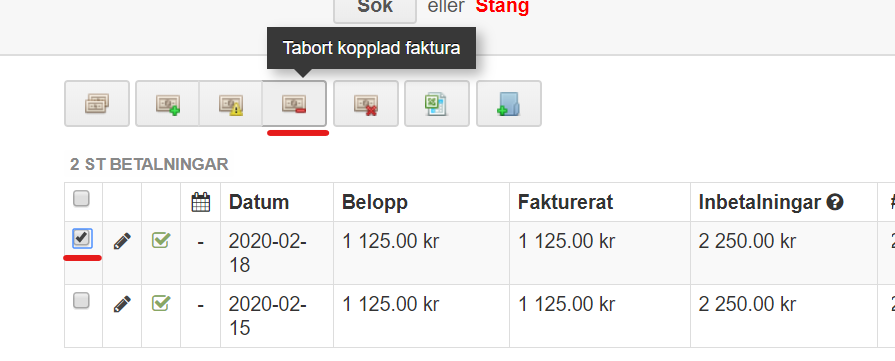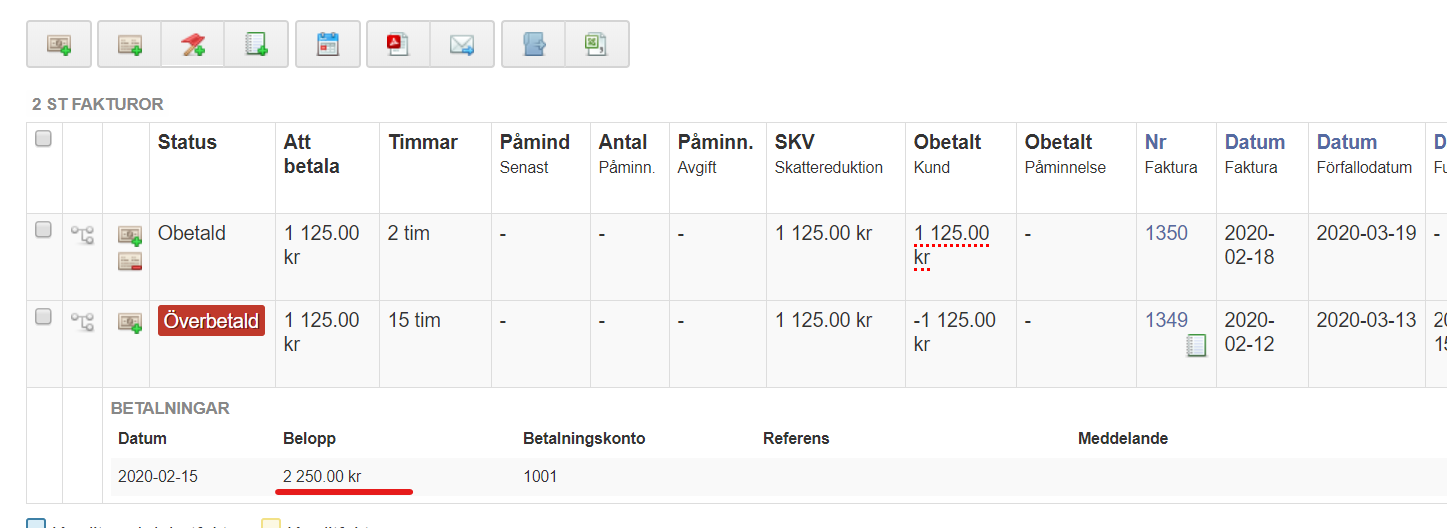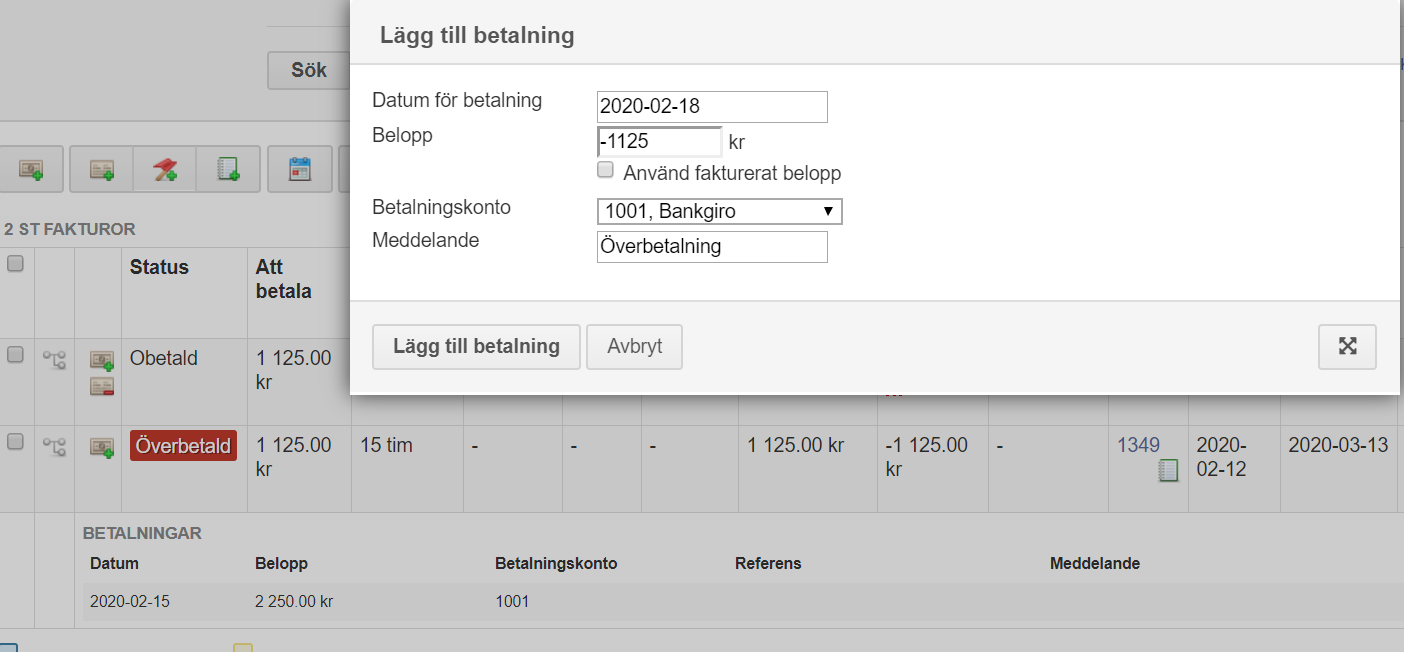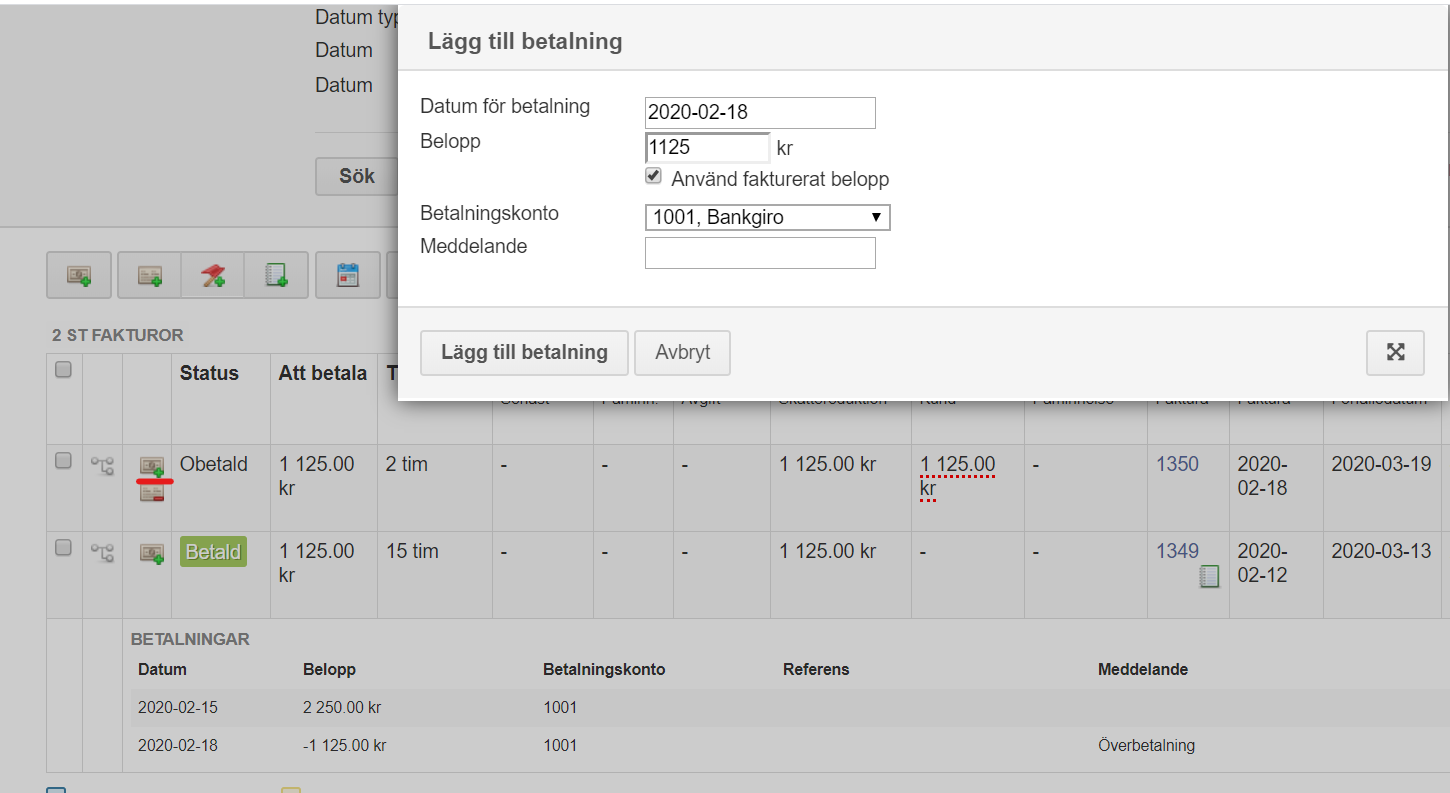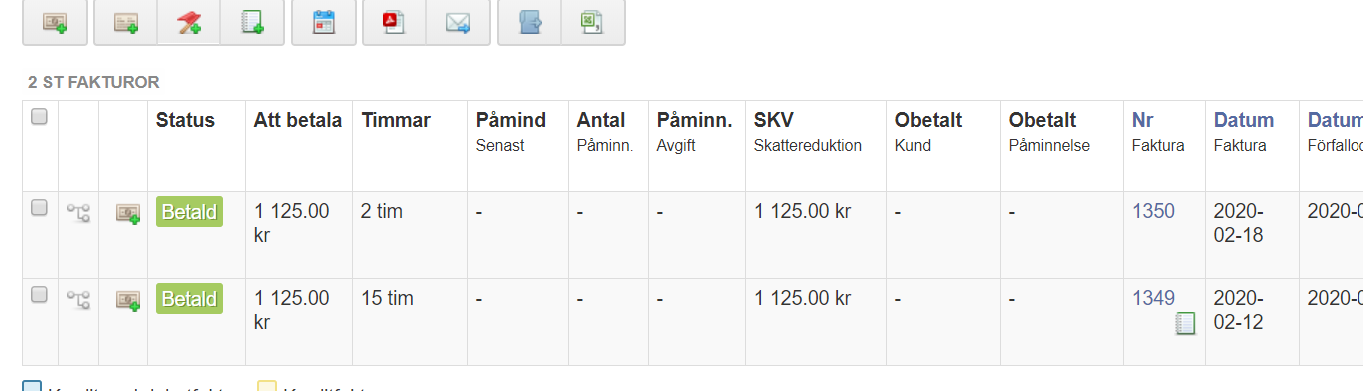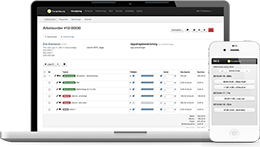På sidan ”Fakturering” → ”Betalningar” återfinns alla betalningar som skapats i TimeWave.
En ”betalning” skapas när en faktura manuellt på sidan ”Fakturor” sätts till ”Betald” (eller del- överbetald).
TimeWave kan även hämta betalningar från kunds bankgiro, dessa betalningar hamnar på sidan ”Betalningar” där TimeWave matchar hämtad betalning till faktura. För hämtning av betalningar krävs tillvalet BG-betalningar, läs mer om detta här »
Betalningar via tjänsten BG-betalningar
Betalningar som hämtats från kunds bankgiro av TimeWave ligger under ”Betalningar” som ”förslag”.
Hämtade betalningar har förslag på koppling till faktura. I princip alla fall kan TimeWave koppla en hämtad betalning till faktura om man satt upp tjänsten BG-betalningar med OCR nummer och ”hård kontroll”. Detta innebär att kunden måste ange OCR-nummer vid betalning av faktura och anges fel OCR-nummer medges inte kunden att betala sin faktura.
Hämtade betalningar listas på sidan och i kolumnen ”Faktura” anges till vilken faktura betalningen kommer att kopplas. För betalning visas även fakturerat belopp, betalt belopp, förfallodatum samt ”Referens” vilket är det OCR-nummer kunden har angivit.
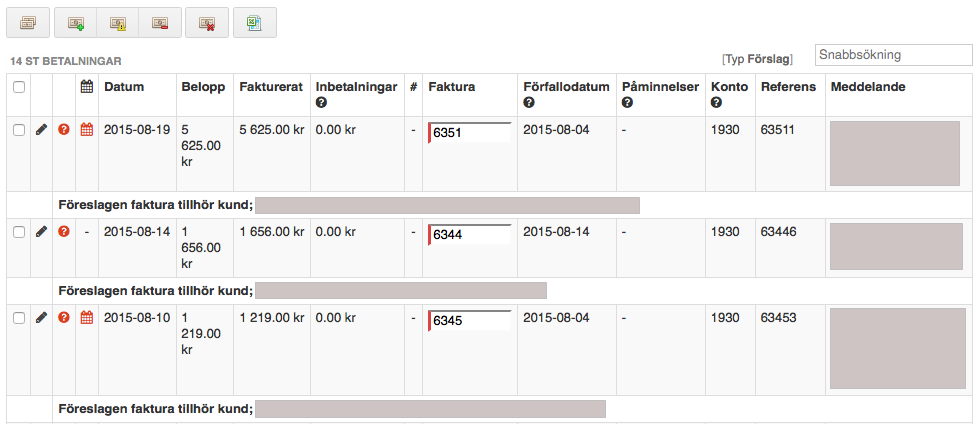
Sidan ”Betalningar” – hämtade betalningar samt förslag på fakturakopplingar.
För att godkänna betalningar och föreslagna fakturakopplingar markeras betalningarna i bockrutorna till vänster och sedan väljer man i symbolmenyn ovan ”Koppla alla markerade förslag”. I och med detta kommer föreslagna fakturor att erhålla status ”Betald” (alternativt under- överbetald om fakturan blivit betald med annat belopp än fakturerat). Detta hanterar du enkelt genom att gå in på sidan Fakturering->Betalningar
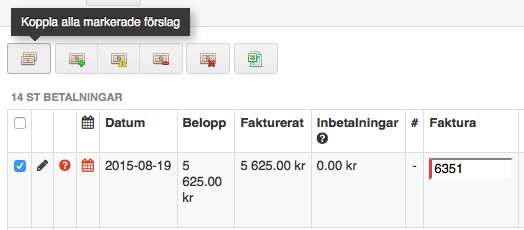
Funktionen ”Koppla alla markerade förslag”.
Överbetalningar
Ibland betalar kunder in till fel faktura. Låt säga att kunden har fått en ny faktura, men anger ocr-numret till föregående faktura. Ifall betalningen kopplas till en redan betald faktura kommer den få status: Överbetald.
För att flytta över betalningen till den nya fakturan, gå in på sidan Faktuering->Betalningar, välj Typ: ”Alla”, klicka på Utökad sökning, knappa in fakturanumret i Fritext-rutan, ange Fakturanr i ”Välj sökfält” och klicka på Sök:
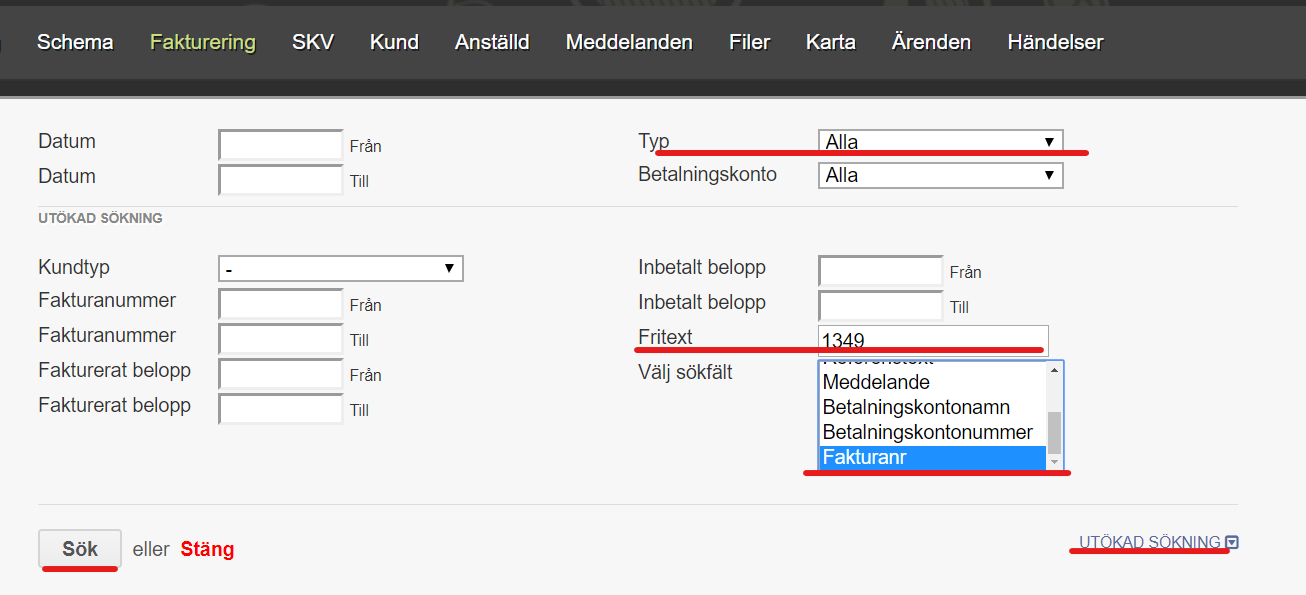
Kryssa i överbetalningen och ta bort kopplad faktura:
Ta bort all filtrering i sökfältet (fakturanumret i fritextrutan) och ladda om sidan. I betalningen som nu finns okopplad, ange fakturanumret från den nya fakturan i faktura-rutan och klicka på Koppla alla markerade förslag:
Om du jämför med ovan så kan du nu se att båda fakturorna har status Betald istället för att en faktura har status Obetald och en annan har Överbetald:
Låt säga att kunden var sen med att betala föregående faktura och istället betalar båda fakturorna i en och samma betalning. Kopplar du på den betalningen till fakturan får den också status: Överbetald.
Detta kan du enkelt lösa genom att lägga till en minusbetalning på mellanskillnaden som orsakar överbetalningen:
När detta är gjort, lägg till betalning på fakturan som det resterande beloppet avser:
Nu har du på ett enkelt sätt hanterat så att en klumpbetalning bokförts på två separat fakturor:
Övrig hantering av betalningar
På sidan ”Betalningar” kan man förutom att ”Koppla betalningar” genom att markera önskat urval i kryssrutorna till vänster i listan och därefter välja önskad åtgärd i symbolmenyn högst upp på sidan även:
 ”Lägg till betalning” – skapa en ny betalning som antingen kopplas direkttill en faktura eller skapas som ett förslag som senare kan kopplas till en faktura
”Lägg till betalning” – skapa en ny betalning som antingen kopplas direkttill en faktura eller skapas som ett förslag som senare kan kopplas till en faktura ”Markera betalningar som manuellt hanterade” – markerar betalningar som hanterade utanför TimeWave
”Markera betalningar som manuellt hanterade” – markerar betalningar som hanterade utanför TimeWave ”Ta bort kopplad faktura” – betalningen kopplas ifrån faktura och står då som förslag som senare kan kopplas till en faktura
”Ta bort kopplad faktura” – betalningen kopplas ifrån faktura och står då som förslag som senare kan kopplas till en faktura ”Radera betalning” – raderar en betalning från systemet
”Radera betalning” – raderar en betalning från systemet ”Skapa betalningsjournal av lista” – en länk till journalen i Excel-format visas på sidan och sparas på sidan ”Filer” i huvudmenyn
”Skapa betalningsjournal av lista” – en länk till journalen i Excel-format visas på sidan och sparas på sidan ”Filer” i huvudmenyn ”Importera betalningar via BGMAX” – ladda upp den betalningsfil ni erhållit av er externa faktureringspartner (normalt ej synlig funktion)
”Importera betalningar via BGMAX” – ladda upp den betalningsfil ni erhållit av er externa faktureringspartner (normalt ej synlig funktion) ”Redigera betalning” – denna funktion finns till vänster om betalningen. Genom att redigera en betalning kan t.ex. belopp, betaldatum eller annat justeras
”Redigera betalning” – denna funktion finns till vänster om betalningen. Genom att redigera en betalning kan t.ex. belopp, betaldatum eller annat justeras
Markeringar på sidan Betalningar
För att lättare kunna skilja mellan olika betalningsstatusar markeras de med hjälp av symboler och färgsättning:
- Betalningar som inte är kopplade till fakturor (oftast betalningar inkomna via BGC) markeras som Förslag med rött frågetecken (
 ).
). - När en faktura kopplas till en betalning markeras betalningen som Hanterad men en grön checkruta (
 ).
). - Betalningar som markerats som ”manuellt hanterade” (dvs betalningar som inte har någon koppling till TimeWave och hanterats utanför systemet) markeras med en ”tummen upp”-symbol (
 ).
). - Inkommer en betalning efter att fakturan förfallit markeras betalningen med en röd kalendersymbol (
 ).
). - En betalning med belopp som är högre eller lägre än den föreslagna fakturans belopp markeras med en pil uppåt respektive neråt vid betalningsbeloppet. Ifall den föreslagna fakturan är delbetald gulmarkeras betalningsraden och ifall fakturan redan är fullbetald rödmarkeras betalningen.
(v. 2.4.8)